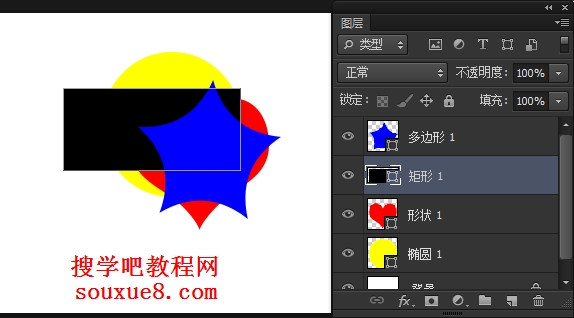当Photoshop CS6图像含有多个图层时,Photoshop CS6是按一定的先后顺序来排列图层的,最后创建的图层将位于所有图层的上方;在菜单栏中执行“图层”-“排列”命令,弹出如图所示的子菜单。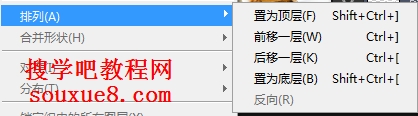
1.新建一个空白文档,并利用Photoshop CS6矩形工具、椭圆工具、形状工具、多边形工具绘制出如下图所示图形: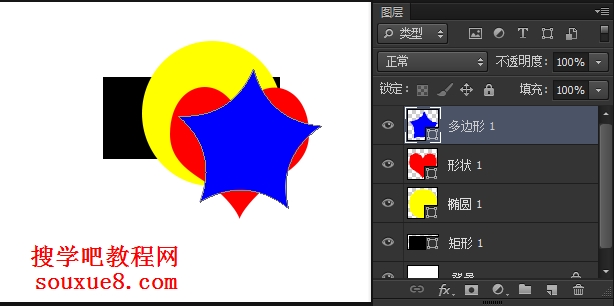
2.在“图层面板”中单击选择“矩形1”图层,在Photoshop CS6菜单栏中选择执行“图层”-“排列”-“前移一层”命令,或使用快捷键【Ctrl+]】键,“矩形1”图层向上移动一层。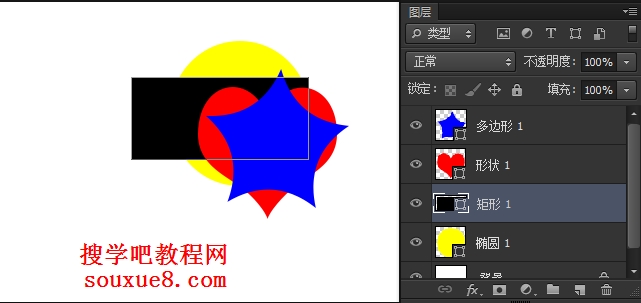
3.在Photoshop CS6菜单栏中选择执行“图层”-“排列”-“置为顶层”命令,或使用快捷键【Shift+Ctrl+]】键,将“矩形1”图层移动到“图层面板”的最顶层。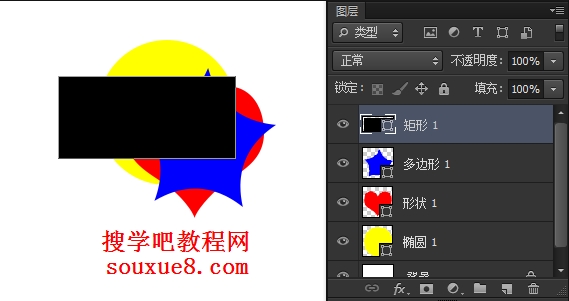
4.除了执行命令以外,还可以在Photoshop CS6“图层面板”中使用鼠标拖动图层来调整图层位置,在“矩形1”图层上按住鼠标左键不放,进行拖动,当拖动图层到合适的位置时,出现如下图所示时,松开鼠标左键,即可完成Photoshop CS6图层顺序的调整。